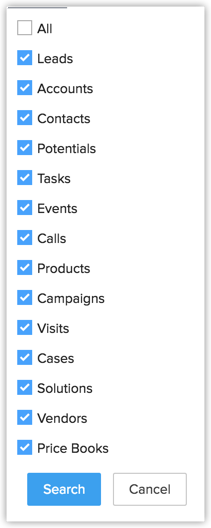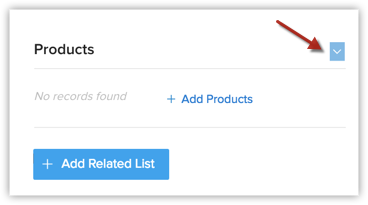Anpassung auf Seitenebene
Wie kann ich...
Die Anpassung auf Seitenebene bezieht sich auf die Anpassung der Detailseite eines Datensatzes und des zugehörigen Layouts. Dies beinhaltet die Organisation der zugehörigen Seitenelemente sowie die Anpassung der verknüpften Listen, des Suchlayouts und der Listenansichten.
Seitendetails organisieren
Die Option "Seitendetails organisieren" ist in jedem Modul verfügbar und unterstützt dabei, die Reihenfolge der verknüpften Listenansichten zu ändern. Zusätzlich können Sie einige der verknüpften Listen ein- oder ausblenden, je nach dem, welche Anforderung Ihr Unternehmen an die Verwendung dieser Funktion hat.
So organisieren Sie Seitendetails
- Melden Sie sich bei Zoho CRM mit Administratorrechten an.
- Klicken Sie auf die Registerkarte [Modul].
- Wählen Sie einen Datensatz aus der Listenansicht aus.
- Klicken Sie auf der Seite Details des [Datensatzes] auf
 (Symbol "Mehr"), und klicken Sie dann auf [Modul]-Details organisieren.
(Symbol "Mehr"), und klicken Sie dann auf [Modul]-Details organisieren. - Wählen Sie auf der Seite [Modul]-Details organisierendie Optionen aus der Liste Nicht ausgewählt aus.
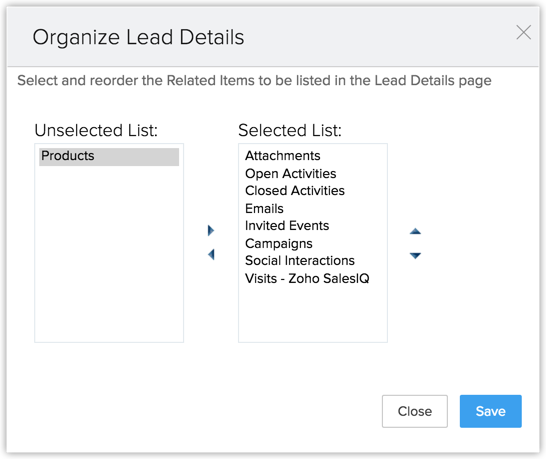
- Verschieben Sie die ausgewählten Optionen in die Liste Ausgewählt.
- Ändern Sie die Reihenfolge der Verknüpften Liste je nach Anforderung.
- Klicken Sie auf Speichern.
Verknüpfte Listen anpassen
Verknüpfte Listen sind die Unterabschnitte auf der Detailseite eines Datensatzes. Diese Abschnitte zeigen Datensätze aus anderen CRM-Modulen an, die dem übergeordneten Datensatz zugeordnet sind. Wenn Sie zum Beispiel auf einen Deal klicken, werden Ihnen Unterabschnitte angezeigt, z. B. Produkte, offene Aktivitäten, Kampagnen usw. Unter "Offene Aktivitäten" werden die Aufgaben, Anrufe und Veranstaltungen angezeigt, die mit diesem speziellen Deal verknüpft sind. Ähnlich werden in der verknüpften Liste "Produkte" die mit dem Deal verknüpften Produkte angezeigt. Sie müssen nicht zu anderen Modulen navigieren, um etwas über das Angebot zu erfahren. Alle Details werden Ihnen auf der Detailseite des Deals in Form von verknüpften Listen dargestellt.
Diese verknüpften Listen sind anpassbar. Sie können ganz einfach die Spalten auswählen, die auf jeder verknüpften Liste angezeigt werden sollen.
Verfügbarkeit
![]()
Profilberechtigung erforderlich: Benutzer mit der Berechtigung "Zoho CRM anpassen" können auf diese Funktion zugreifen.
So passen Sie vorhandene verknüpfte Listen an
- Klicken Sie auf das gewünschte Modul.
- Klicken Sie auf einen Datensatz in der Listenansicht.
- Blättern Sie auf der Seite Details des [Datensatzes] nach unten zum Abschnitt der betreffenden verknüpften Liste.
- Klicken Sie auf den Dropdown-Pfeil in der rechten Ecke des Abschnitts.
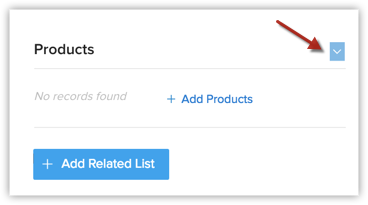
Dadurch werden alle Spalten im Modul angezeigt. - Wählen Sie die gewünschten Spalten aus, die in der verknüpften Liste angezeigt werden sollen.
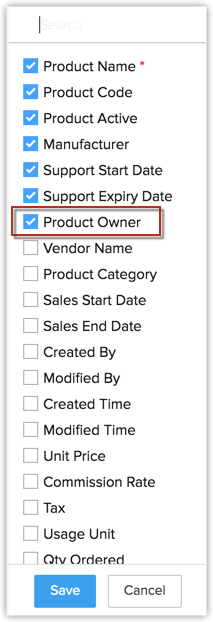
- Klicken Sie auf Speichern.

Hinweis:
- Vom Unternehmen definierte Pflichtfelder können nicht aus den Spalten der verknüpften Liste entfernt werden.
- Sie können benutzerdefinierte Felder für ein Modul erstellen, die dann in der Liste aufgeführt werden.
- Um eine verknüpfte Liste auf der Detailseite eines Datensatzes hinzuzufügen, klicken Sie auf die Schaltfläche Mehr > Verknüpfte Liste hinzufügen. Klicken Sie auf Nicht ausgewählte verknüpfte Liste, und wählen Sie die gewünschte Liste aus.
Suchlayout anpassen
Mit dem Suchlayout können Sie die Feldwerte anpassen, die Sie in den Suchergebnissen anzeigen möchten. Wenn Sie zum Beispiel anhand des Namens nach Leads suchen, möchten Sie unter Umständen die Werte der Felder "E-Mail", "Telefonnummer", "Lead-Typ" und "Lead-Quelle" anzeigen. Genau diese können Sie im Suchlayout auswählen. Es können maximal 10 Felder ausgewählt werden.
Verfügbarkeit
![]() Profilberechtigung erforderlich: Benutzer mit dem Administratorprofil können auf diese Funktion zugreifen.
Profilberechtigung erforderlich: Benutzer mit dem Administratorprofil können auf diese Funktion zugreifen.
So passen Sie das Suchlayout an
- Melden Sie sich bei Zoho CRM mit Administratorrechten an.
- Geben Sie das Schlüsselwort Ihrer Suche in das Textfeld für die globale Suche ein und drücken Sie die Eingabetaste.
Die Suchergebnisse werden von den übereinstimmenden CRM-Modulen als einzelne Abschnitte angezeigt. - Um die Spalten in diesen Abschnitten anzupassen, klicken Sie auf den Dropdown-Pfeil an der rechten Ecke des gewünschten Abschnitts.

- Wählen Sie die Spalten aus, die Sie anzeigen möchten.
Sie können maximal zehn Spalten pro Abschnitt auswählen. Sie können die Spalten auch neu ordnen. - Klicken Sie auf Speichern.
Hinweis:
- Sie können Suchergebnisse filtern, indem Sie die spezifischen Module auswählen, die CRM durchsuchen soll.
- Um die Suchergebnisse zu filtern, klicken Sie auf den Dropdown-Pfeil neben dem Suchsymbol.

- Wählen Sie die Module, deren Suchergebnisse angezeigt werden sollen, und klicken Sie auf Suchen.